Unsere Telefone können unerwartet unterschiedliche Probleme haben und eines, bei dem wir mehr gefunden haben Huawei ist, wenn Die Tastatur wird nicht angezeigt . Dieses Problem kann verschiedene Gründe haben und wir werden versuchen, die Lösung zu finden, mit der wir problemlos auf unserer Tastatur erneut tippen können.
Unabhängig vom Modell, wenn wir ein Mittelklasse- oder High-End-Handy haben, ist dieses Problem kann alle Benutzer betreffen gleichermaßen und die Lösungen sind immer die gleichen. Befolgen Sie die folgenden Schritte, um das Problem zu lösen.

Die einfachste Lösung ist normalerweise effektiv
In vielen Fällen wird es uns zu kompliziert, über eine Lösung nachzudenken, die es uns in diesem Fall ermöglicht, die Tastatur unseres Mobiltelefons wiederherzustellen, wenn ein einfacher Neustart kann uns dazu bringen, es wiederherzustellen. Diese Lösung ist möglicherweise nicht dauerhaft, ermöglicht es uns jedoch, unser Mobiltelefon zumindest ohne Komplikationen zu verwenden, um es gegen eine andere Tastatur auszutauschen, wie wir später erläutern werden.
Aktualisieren Sie Apps und Ihr Handy
Es ist wichtig, unser Handy auf dem neuesten Stand zu halten. Wenn die Tastatur auf unserem Huawei-Handy nicht angezeigt wird, gehen Sie zunächst zu Einstellungen> System> Aktualisiert das System und prüfen Sie, ob wir welche zur Verfügung haben. Nur durch die Installation des Problems konnte es für immer gelöst werden.

Ein weiterer Check, den wir durchführen müssen, ist in Google Play, um zu überprüfen, ob unsere Tastatur einem Update unterzogen wurde, das uns von dem Fehler befreit. Dazu rufen wir Google Play auf, tippen auf das Menü und dann Meine Anwendungen Überprüfen Sie unsere verfügbaren Tastaturen und klicken Sie auf Aktualisieren. Empfehlen Sie, dasselbe mit den anderen zu tun.
Stellen Sie die Tastatur Ihres Huawei-Handys wieder her
Um die Tastatur wieder zu verwenden, müssen wir zu Einstellungen> Anwendungen und Suche gehen, wenn keine der oben genannten Funktionen funktioniert hat SwiftKey , die Standardtastatur von Huawei-Handys. Wir geben dies ein, klicken auf Cache und Speicher löschen, beschränken uns darauf, dass es sich um einen pünktlichen Fehler handelt und alles wieder funktioniert.
Danach versuchen wir, auf eine Anwendung zuzugreifen, die Tastatur und Typ benötigt, um zu überprüfen, ob mit diesen Schritten das Problem behoben ist. Falls es nicht erscheint, können wir das berühren Schaltfläche unten rechts um die Tastatur zu entfernen oder durch eine alternative Methode zu ändern.
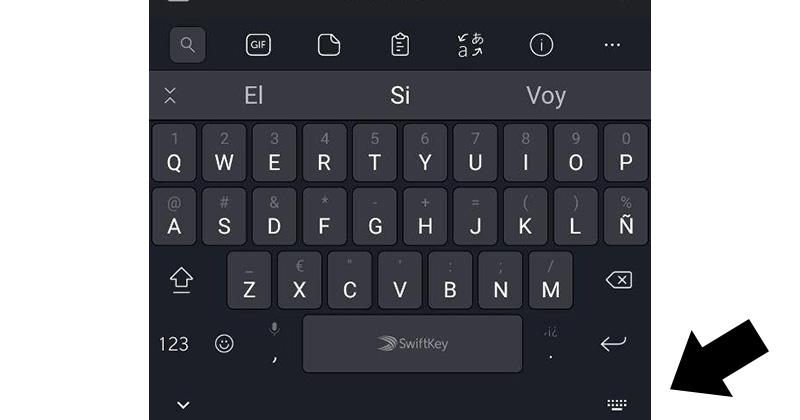
Ändern Sie die Tastatur auf Huawei
Falls dieses Problem weiterhin besteht, können wir die Tastatur ändern. Um die Tastatur auf Huawei-Handys zu ändern, müssen wir nach einer Alternative suchen, zum Beispiel Google Gboard. Wir müssen es nur aus dem Google App Store herunterladen und die Schritte ausführen, sobald wir es zum ersten Mal öffnen.
Andernfalls können wir Einstellungen> System> Sprache und Texteingabe eingeben. In diesem Abschnitt Wir ändern die Standardtastaturoption zwischen SwiftKey für Gboard.
Können Sie das Mobiltelefon nicht ohne Tastatur betreten?
Obwohl dies nicht sehr häufig vorkommt, kann es vorkommen, dass unser Mobiltelefon gesperrt ist und wir das Kennwort nicht eingeben können, wenn die Tastatur nicht angezeigt wird. Wir können versuchen, eine zu finden OTG-Adapter Zu Hause, die wir in den Ladeanschluss unseres Mobiltelefons eingeben und dann eine USB-Tastatur anschließen, können Sie nach Eingabe des Kennworts einige der Lösungen ausprobieren, die wir Ihnen zuvor gezeigt haben.

Führen Sie einen Hard Reset durch, wenn nichts funktioniert hat
Nachdem wir alle Lösungen ausprobiert haben, die wir Ihnen zeigen, müssen wir nur noch auf einen Hard Reset auf unserem Huawei-Handy zurückgreifen, mit dem wir arbeiten werden Bringen Sie es in den Werkszustand zurück . Dazu müssen wir zuerst alle unsere Fotos, Videos und Dateien, die wir nicht verlieren möchten, an einem anderen Ort speichern.
Dann müssen wir die drücken Lautstärke erhöhen und aktivieren Tasten gleichzeitig , bis wir das Huawei-Logo sehen. Wenn wir dann mit den Lautstärketasten zu „Daten löschen / Werkswerte wiederherstellen“ wechseln, akzeptieren wir dies mit der Ein- / Aus-Taste. Im nächsten Schritt geben wir "Ja" und schließlich "Daten löschen / Werkswerte zurücksetzen" ein. Wenn der Vorgang abgeschlossen ist, müssen wir unser Handy als ersten Tag konfigurieren und die Tastatur ist wieder verfügbar.